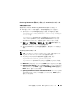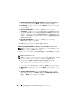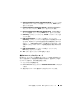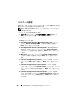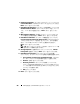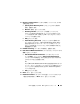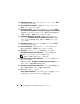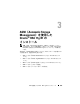Owner's Manual
256 OCFS を使用した Oracle
©
RAC 11g R1 のインストール
6
Database Templates
(データベーステンプレート)ウィンドウで
Custom Database
(カスタムデータベース)をクリックしてから、
Next
(次へ)をクリックします。
7
Database Identification
(データベース識別情報)ウィンドウの
Global Database Name
(グローバルデータベース名)フィール
ドに、
racdb
などの名前を入力し、
Next
(次へ)をクリックし
ます。
8
Management Options
(管理オプション)ウィンドウでデフォ
ルトの選択をそのまま使用し、
Next
(次へ)をクリックします。
9
Database Credentials
(データベース資格証明)ウィンドウで
Use the Same Password for All Accounts
(すべてのアカウン
トに対して同じパスワードを使用)をクリックし、それぞれ適切
なフィールドに新しいパスワードの入力と確認の入力を行い、
Next
(次へ)をクリックします。
メモ: 新しいパスワードをメモしておきます。後でデータベース管
理のためにこの情報が必要になります。
10
Storage Options
(記憶域オプション)ウィンドウで、
Cluster
File System
を選択してから、
Next
(次へ)をクリックします。
11
Database File Locations
(データベースファイルの位置)
ウィンドウで、データベースファイルを保存する場所を選択します。
a
Use Common Location for All Database Files
(すべての
データベースファイルに共通の場所を使う)を選択します。
b
Browse
(参照)をクリックします。
c
Directory Browse
(ディレクトリの参照)ウィンドウで、
11
ページの
Oracle Clusterware
バージョン
11.1.0.6
のインス
トールの
手順
12
の
e
で作成した
CFS
ドライブをドロップダウ
ンメニューから選択します。
d
OK
をクリックします。
12
Next
(次へ)をクリックします。